体系文件电子审批流程操作手册范本
- 格式:docx
- 大小:1.46 MB
- 文档页数:10
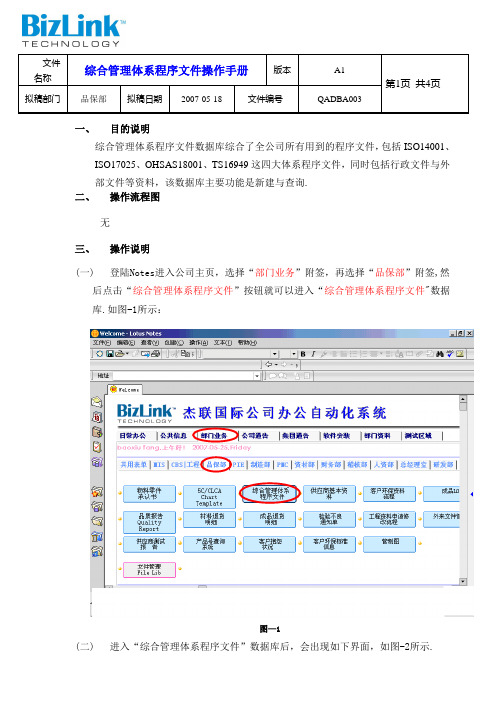
名称第1页共4页拟稿部门品保部拟稿日期2007-05-18 文件编号QADBA003一、目的说明综合管理体系程序文件数据库综合了全公司所有用到的程序文件,包括ISO14001、ISO17025、OHSAS18001、TS16949这四大体系程序文件,同时包括行政文件与外部文件等资料,该数据库主要功能是新建与查询.二、操作流程图无三、操作说明(一)登陆Notes进入公司主页,选择“部门业务”附签,再选择“品保部”附签,然后点击“综合管理体系程序文件”按钮就可以进入“综合管理体系程序文件"数据库.如图-1所示:图—1(二)进入“综合管理体系程序文件”数据库后,会出现如下界面,如图-2所示.名称第2页共4页拟稿部门品保部拟稿日期2007-05-18 文件编号QADBA003图—2(三)点击“新建”按钮,弹出如图—3所示的对话框,将对话框中的内容填写OK后, 点击“程序文件"插入相应的程序文件,点击“表单"插入相应的表单,然后点击“保存"按钮,一份新的程序文件就建立了。
如图—3所示名称第3页共4页拟稿部门品保部拟稿日期2007-05-18 文件编号QADBA003图—3图-3表单栏位填写说明:⏹体系文件类别:填写ISO14001、ISO17025、OHSAS18001、TS16949、行政文件、外来文件。
⏹阶数类别:填写一阶、二阶、三阶.⏹英文文件名称:填写文件的英文名称,如果没有则不用填写。
⏹文件名称:根据实际文件填写。
⏹文件编号:根据实际文件填写。
⏹发文单位:指申请发行文件的单位。
⏹版本:根据实际文件填写.⏹发行日期:根据实际文件填写(四)、点击图-4左侧的“查询方式”按钮,弹出6种查询方式.例如:要查询体系类别名称第4页共4页拟稿部门品保部拟稿日期2007-05-18 文件编号QADBA003为TS16949的文件:点击下图右侧的“TS16949”,点击“阶数",再查找相应的文件。
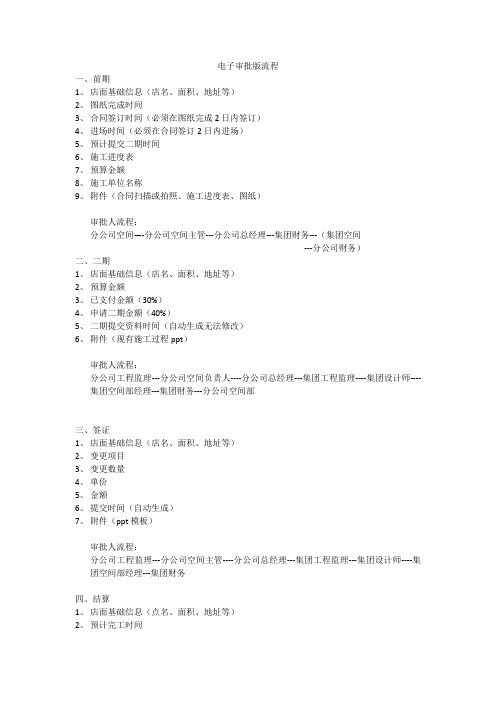
电子审批版流程一、前期1、店面基础信息(店名、面积、地址等)2、图纸完成时间3、合同签订时间(必须在图纸完成2日内签订)4、进场时间(必须在合同签订2日内进场)5、预计提交二期时间6、施工进度表7、预算金额8、施工单位名称9、附件(合同扫描或拍照、施工进度表、图纸)审批人流程:分公司空间—-分公司空间主管---分公司总经理---集团财务---(集团空间---分公司财务)二、二期1、店面基础信息(店名、面积、地址等)2、预算金额3、已支付金额(30%)4、申请二期金额(40%)5、二期提交资料时间(自动生成无法修改)6、附件(现有施工过程ppt)审批人流程:分公司工程监理---分公司空间负责人----分公司总经理---集团工程监理----集团设计师----集团空间部经理---集团财务---分公司空间部三、签证1、店面基础信息(店名、面积、地址等)2、变更项目3、变更数量4、单价5、金额6、提交时间(自动生成)7、附件(ppt模板)审批人流程:分公司工程监理---分公司空间主管----分公司总经理---集团工程监理---集团设计师----集团空间部经理---集团财务四、结算1、店面基础信息(点名、面积、地址等)2、预计完工时间3、实际完工时间4、实际开业时间5、分公司财务提交结算资料时间6、分公司空间部提交结算资料时间7、附件(ppt模板、验收单、结算单、竣工图、其他)审批人流程:分公司空间部---分公司财务---分公司总经理---集团工程监理----集团设计师---集团空间部经理----集团财务----分公司财务。

三穗行政审批系统用户手册太极软件二0一0年九月二日目录目录 (2)第一章概述 (3)1.1 本说明使用对象 (3)1.2 本说明的容 (4)1.3 本说明的排版约定 (4)第二章基本操作 (4)2.1 系统登陆 (4)2.2 系统退出 (7)第三章项目审批 (7)3.1 业务受理 (7)3.1.1 窗口受理 (7)3.1.2 补交受理 (10)3.2 业务办理 (12)3.2.1 待办件 (13)3.2.2 已办件 (14)3.3 打印回执 (15)3.3.1 正常受理回执 (15)3.3.2 不予受理通知 (17)3.3.3 补交通知书 (17)3.4 特别程序 (18)第四章信息管理 (20)4.1 办公交流 (20)4.1.1 发消息 (20)4.1.2收消息 (21)4.2 收公告 (22)第五章综合查询 (24)5.1 综合查询 (24)5.2 个人业务 (24)5.3 在办业务明细 (25)5.4 办结业务明细 (27)第六章统计分析 (29)6.1 补交业务统计 (29)6.2 个人业务统计 (29)6.3 受理业务统计 (30)6.4 办结业务统计 (31)6.5 审批事项统计 (31)6.6 业务量统计 (32)6.7 办结情况统计 (33)第七章个人信息 (33)7.1 修改信息 (33)7.2 修改密码 (34)7.3 通讯录 (35)第一章概述1.1 本说明使用对象本说明使用对象是采用“行政审批通用平台”办理审批业务的人员,本文以黔东南州行政审批系统的使用为例进行说明。
1.2 本说明的容本说明介绍“行政审批通用平台”的功能特性和使用方法,以及在使用过程中可能出现的问题与解决办法。
注:图片以黔东南审批系统为例1.3 本说明的排版约定第二章基本操作2.1 系统登陆用户打开浏览器后在地址栏输入服务器的IP地址或者域名,ip地址暂时没有确定,确定后另行通知,点“回车”键之后会进入系统,系统自动将页面导向登录界面,如下图:图 2-1系统登录页面如上图所示,在登陆界面用户名域键入用户名代码,在密码域键入密码,之后点击按钮或按回车键即可以当前用户身份登录本系统。

电子行业体系审核作业指导书1. 引言随着信息技术的迅猛发展,电子行业在现代社会中扮演着至关重要的角色。
为了确保电子行业的顺利运行和持续改进,对其体系进行审核是必不可少的。
本文档旨在为电子行业的体系审核提供作业指导。
2. 审核目的电子行业体系审核的主要目的是评估组织的体系是否符合相关标准和要求,以及发现并提供改进的机会。
通过体系审核,可以帮助组织识别风险、优化流程、加强合规性,并提高其竞争能力。
3. 审核范围电子行业体系审核的范围应包括但不限于以下方面:•质量管理体系:检查组织对产品质量的管理和控制过程,包括质量策划、质量检测和质量改进等。
•环境管理体系:评估组织对环境保护的管理和控制措施,包括资源使用、废物管理和污染防治等。
•健康与安全管理体系:审查组织对员工健康与安全的管理和保护措施,包括事故预防、应急响应和职业病防控等。
4. 审核准备在进行电子行业体系审核之前,审核员需要进行以下准备工作:•熟悉相关标准和要求:审核员应详细了解适用于电子行业的相关标准和要求,如ISO9001、ISO 14001和OHSAS 18001等。
•确定审核计划:审核员应确定审核的时间安排、地点和参与人员,并编制审核计划表。
•收集必要的信息:审核员需要收集组织的相关文件、记录和证据,以便对其体系进行评估。
5. 审核流程电子行业体系审核通常包括以下阶段:5.1 准备阶段在准备阶段,审核员应与组织的管理层和相关人员进行沟通,确认审核的目标和范围,并收集必要的信息和文件。
5.2 审核计划和准备基于收集到的信息,审核员应制定详细的审核计划,确定审核的时间、地点和参与人员。
5.3 信息收集审核员在进行实地审核时,应准确收集有关组织和其体系运行的信息。
这包括文件审查、观察和采访相关人员等方法。
5.4 信息分析和评估根据收集到的信息,审核员应对组织的体系进行分析和评估,以确定其符合相关标准和要求的程度。
5.5 编写审核报告审核员应根据评估结果编写审核报告,包括整个审核过程的概述、发现的问题和建议的改进措施等。

政务服务网统一审批平台操作手册省人民政府办公厅二〇一四年六月第一部分用户登录一、登录打开IE浏览器,在地址栏中输入统一审批平台59.202.28.8/egov,平台登陆界面如下图1-1所示:输入用户名和密码,默认用户名为姓的全拼加上名的首字母(如,三可以用zhangs的用户名登入),初始密码为123。
部门有人员用户名冲突的可通过点击用户名右侧选择用户所属部门来选择用户,如下图所示。
图1-1二、个人管理登录进入平台后,如下图所示,可以点击【个人管理】中的【个人中心】来修改个人信息等。
图1-2【修改信息】中,可修改个人的基本信息,包括登录名和手机等,如下图所示。
图1-3【修改密码】中可以修改登录密码,如下图所示。
图1-4【常用意见】中可以添加一些常用的意见,用户可以添加、修改、删除自定义,选择增加常用意见,选择删除不用意见;如下图所示。
图1-5【过滤事项】中可以过滤掉不用的事项,如下图所示。
点击图中启用状态栏中的按钮,可以修改事项的状态。
图1-6第二部分审批业务办理一、受理环节1.如何新增业务申报人将办理相关材料送至相关【业务部门】收件窗口,收件人员核实材料,登录系统记。
点击【新增业务】即进入新增业务主界面如下图1-1。
图1-1其页面中心显示的是当前登录用户所在部门的审批事项。
过点击相应的审批事项的【新增业务】按钮,可进入审批事的收件登记页面如下图1-2图1-2如图1-2所示为收件登记管理界面。
该界面分为三部分:第一部分:页面中部项目的基本信息,根据具体申报的项目填入相应的信息。
第二部分:页面底部申报的项目对应的申报材料,根据材料是纸制还是电子文档进行选择不同的材料填报方式。
如果为纸制的选择纸制收取。
如果为电子文档,选择上传方式并将相应的电子文档通过上传上去,如下图1-3所示。
图1-3第三部分:收件登记的顶部按钮区,主要有【保存】和【关闭】两个按钮。
通过单击【保存】可保存信息。
2.如何受理受理人登录平台,可在【收件管理】点击【统一受理】进行受理,如下图所示。

流程审批操作手册编写随着企业规模的扩大和工作流程的复杂化,流程审批变得越来越重要。
为了提高审批效率和规范流程,编写一份流程审批操作手册是至关重要的。
本文将为您详细介绍流程审批操作手册的编写方法和步骤。
一、概述流程审批操作手册旨在说明企业内部各种审批流程的操作步骤,以及相关角色和权限的分工和职责。
它不仅规范了企业内部的审批流程,还提供了操作人员参考的依据,以确保审批的一致性和高效性。
二、编写流程审批操作手册的步骤1.明确审批流程首先,明确企业内部各种审批流程的分类和顺序。
根据企业实际情况,可以将流程分为财务审批、人事审批、采购审批等不同类别,然后按照步骤逐个进行编写。
2.详细描述操作步骤针对每个审批流程,详细描述操作步骤。
从发起申请到审批完成,一步一步地写明每个操作的具体要求和注意事项,并附上相关的操作截图和示例。
3.明确相关角色和权限明确每个角色在流程中的职责和权限。
包括发起人、审批人、抄送人等,每个角色的权限应该有明确的规定,以避免操作的混乱和错误。
4.提供常见问题解答列出常见的问题和解答,帮助操作人员解决在流程操作中可能遇到的困惑和疑问。
这可以减少操作人员的返工和错误率,提高操作效率和准确性。
5.更新和维护流程审批操作手册是一个动态的文档,需要随着企业的发展和变化进行不断更新和维护。
及时对变更的流程进行调整和记录,保证手册的准确性和可靠性。
三、操作手册的格式与排版1.标题:每个审批流程的标题应明确简洁,能够准确表达该流程的内容和目的。
2.序号:对于每个操作步骤,可以使用序号进行编号,方便查找和参考。
3.文字描述:每个操作步骤的文字描述应简明扼要,用词准确,语句通顺,避免使用模棱两可的表达方式。
4.操作截图:在需要辅助说明的地方,可以插入相关的操作截图,以便操作人员更清楚地理解。
5.示例:对于复杂的操作步骤,可以提供示例来帮助操作人员更好地理解。
示例应具体、实际,并尽量涵盖不同情况。
6.表格:如果需要展示操作步骤、流程、角色等信息的时候,可以使用表格来清晰地呈现。
电子审批使用操作指引(详细版)目录1.1发起电子审批 (1)1.2处理电子审批 (4)1.2.1同意 (4)1.2.2退回修改 (5)1.2.3转办 (5)1.2.4沟通 (6)1.2.5不同意 (7)1.3查询电子审批 (8)1.4打印归档 (9)1.5流程传阅 (9)1.6指定反馈人 (10)1.7流程反馈 (10)1.8收藏电子审批 (11)1.1 发起电子审批点击门户页面上方快捷方式;或点击页面左则导航栏“协同办公→流程管理→新建流程”,选择电子审批所属的模板而发起申请。
打开电子审批新建页面如下图:一、必填项:“审批内容”页面(必填):输入电子审批表单的具体内容及上传相关附件。
二、其它以下内容为可选项:1.“基本信息”页面(可选),按照页面信息输入各项内容。
关键字:提供电子审批查询时使用。
辅类别:从另一个维度归类申请文档,一般为电子审批查询时使用。
申请单编号:电子审批提交后由系统自动生成。
2.“流程”页面:查看电子审批已设定的流程信息,起草人根据设置可进行一些操作,如下图。
✧流程说明:文档所属模板中设置的流程说明。
✧即将流向:显示下一个流程节点及处理人。
如果起草人有修改此节点处理人的权限,可点击修改。
✧处理意见:下拉框选择“常用意见”,包括公共常用审批意见和个人常用审批意见,选择后自动加到处理意见中。
点击,可定义个人常用审批语。
✧处理意见:在此填写个人处理意见。
✧提交身份:可以个人姓名或岗位身份提交流程。
✧通知方式:选择通知下个节点处理人的通知方式,待办或短消息。
✧通知起草人:流程提交后超过期限未处理则系统自动发送通知,提醒起草人关注流程。
输入为0或为空则不做处理。
选择“流程结束后”,则电子审批完成后通知起草人。
✧流程图:显示电子审批步骤及流程图。
✧表格:显示电子审批各审批节点对应处理人员及流向。
✧流转日志:流程流转过程中的日志记录,包括操作时间、节点名、操作者、操作(如提交电子审批、处理意见);3.关联文档页面:可设置此文档相关联的其它文档的链接。
审批流程范本尊敬的阅审人员:感谢您参与审批流程的工作。
为了满足公司内部流程,提高审核效率和工作质量,特将审批流程范本进行详细阐述。
以下是具体的审批步骤和操作流程。
一、申请阶段1. 申请人向部门领导提出申请,并填写申请表格。
2. 部门领导对申请进行初步审核,确保申请的合理性和完整性。
二、审批阶段1. 部门领导根据申请的性质,将申请交给相应的审批人员。
2. 审批人员查看申请表格,对申请内容进行评估和分析。
3. 审批人员可以根据具体情况进行追加或修改审批要求。
4. 审批人员将审批结果和意见填写在审批表格上,并提交给上级领导进行审批。
三、上级审批阶段1. 上级领导对申请进行审批,并对审批意见进行批示。
2. 如果审批意见有分歧,上级领导可以与审批人员进行讨论,以达成共识。
3. 上级领导根据审批结果,签字确认并交回给申请人。
四、结果通知阶段1. 部门领导根据上级领导的批示,将审批结果通知申请人。
2. 部门领导要确保通知内容准确明确,包括通过邮件、口头通知或其他有效途径。
五、归档阶段1. 审批完成后,相关的申请文件和审批表格需进行归档。
2. 归档材料按照时间顺序进行整理和存档,方便以后的查阅和审计。
以上为审批流程范本,每个部门根据实际情况可以对具体流程进行适当调整。
审批流程的顺利进行,需要各个环节的配合与沟通,确保信息的准确流转,从而提高工作效率与质量。
最后,希望各位审批人员能够按照公司规定执行审批流程,做到公平、公正、客观地评估每一份申请,以推动公司各项工作的顺利开展。
谢谢!。
体系文件电子审批流程操作手册一、登录OA登录方式一:通过GOGOM登录。
点击左边红色箭头处。
登录方式二:可通过IE中输入的地址,会出现以下登录界面,在这个界面中,用户需要输入用户名及密码进行登录。
登录OA系统后,进入【办公系统】》【综合业务】》【质量文件】转接界面二、体系文件电子审批流程1)申请人操作部分:a.申请人点击“新建”,根据需求进行“文件类型选择”b.申请人点击“确定”,进行内容填写1.文件新增/换版申请-----文件新增及文件换版时使用1.1由文件的编写人发起,“红框”内容为编写人填写内容,“蓝框”内容为编写人选填内容。
1.1.1 “内容概述”栏:当文件新增,简述文件内容;当文件换版,简述更改内容。
要求:填写内容简洁明了、通俗易懂,明确概述主体内容。
1.1.2“纸档文件发放”栏:集团/中心文件默认为电子档HOLA文档管理系统发布,邮件通知的方式。
基地文件电子档通过HOLA文档管理系统发布,邮件通知的方式;纸质档文件根据各部门需求发放。
要求:如有纸档文件发放需求,需在“纸档文件发放”栏写明需要发放部门及发放份数。
1.1.3“审核人”、“会签人”、“批准人”栏:按照“文件控制管理程序”的要求进行人员选择。
如文件无需会签,此栏可以空缺。
1.2提交后由DCC(集团人员请选择“苏洁”;禹城基地人员请选择“宋健”)审核格式,并编号。
如有问题,可驳回。
无问题,选择“提交”通过。
c.申请人点击“提交”将出现以下界面d.申请人点击“确定”将出现以下界面申请流程结束2)DCC操作部分:a.自动弹出以下界面b.点击“红框”区将出现以下界面c.点击“提交”将出现以下界面d.点击查找“下一环节审批人”,查找完毕,点击“确定”将出现以下界面本流程结束1.3文件到达审核人,审核人审核通过后,进入会签人会签,会签时如有问题可驳回。
审核人如确认无需会签,直接选择进入批准流程。
3)审核人操作部分:a.自动弹出以下界面b.点击“红框”区将出现以下界面c.“审批意见”填写完毕,点击“提交”进入以下界面d.点击“红框”区进行选择,选择完毕点击“确定”,进入以下界面e.点击“查找”下一环节审批人,查找完毕,点击“确定”将出现以下界面本流程结束4)会签人操作部分:a.自动弹出以下界面b.点击“红框”区将出现以下界面c.“审批意见”填写完毕,点击“提交”进入以下界面d.点击“查找”下一环节审批人,查找完毕,点击“确定”将出现以下界面本流程结束5)批准人操作部分:a.自动弹出以下界面b.点击“红框”区将出现以下界面c.“审批意见”填写完毕,点击“提交”进入以下界面d.点击“查找”下一环节审批人,查找完毕,点击“确定”本流程结束1.4批准人对文件批准后,经本人确认返回DCC进行文件的发布。
体系文件电子审批流程操作手册
一、登录OA
登录方式一:通过GOGOM登录。
点击左边红色箭头处。
登录方式二:可通过IE中输入的地址,会出现以下登录界面,在这个界面中,用户需要输入用户名及密码进行登录。
登录OA系统后,进入【办公系统】》【综合业务】》【质量文件】
转接界面
二、体系文件电子审批流程
1)申请人操作部分:
a.申请人点击“新建”,根据需求进行“文件类型选择”
b.申请人点击“确定”,进行内容填写
1.文件新增/换版申请-----文件新增及文件换版时使用
1.1由文件的编写人发起,“红框”内容为编写人填写内容,“蓝框”内容为编写人选填内容。
1.1.1 “内容概述”栏:当文件新增,简述文件内容;当文件换版,简述更改内容。
要求:填写内容简洁明了、通俗易懂,明确概述主体内容。
1.1.2“纸档文件发放”栏:
集团/中心文件默认为电子档HOLA文档管理系统发布,邮件通知的方式。
基地文件电子档通过HOLA文档管理系统发布,邮件通知的方式;纸质档文件根据各部门需求发放。
要求:如有纸档文件发放需求,需在“纸档文件发放”栏写明需要发放部门及发放份数。
1.1.3“审核人”、“会签人”、“批准人”栏:
按照“文件控制管理程序”的要求进行人员选择。
如文件无需会签,此栏可以空缺。
1.2提交后由DCC(集团人员请选择“苏洁”;禹城基地人员请选择“宋健”)审核格式,并编号。
如有问题,可驳回。
无问题,选择“提交”通过。
c.申请人点击“提交”将出现以下界面
d.申请人点击“确定”将出现以下界面
申请流程结束
2)DCC操作部分:
a.自动弹出以下界面
b.点击“红框”区将出现以下界面
c.点击“提交”将出现以下界面
d.点击查找“下一环节审批人”,查找完毕,点击“确定”将出现以下界面
本流程结束
1.3文件到达审核人,审核人审核通过后,进入会签人会签,会签时如有问题可驳回。
审核人如确认无需会签,直接选择进入批准流程。
3)审核人操作部分:
a.自动弹出以下界面
b.点击“红框”区将出现以下界面
c.“审批意见”填写完毕,点击“提交”进入以下界面
d.点击“红框”区进行选择,选择完毕点击“确定”,进入以下界面
e.点击“查找”下一环节审批人,查找完毕,点击“确定”将出现以下界面
本流程结束
4)会签人操作部分:
a.自动弹出以下界面
b.点击“红框”区将出现以下界面
c.“审批意见”填写完毕,点击“提交”进入以下界面
d.点击“查找”下一环节审批人,查找完毕,点击“确定”将出现以下界面
本流程结束
5)批准人操作部分:
a.自动弹出以下界面
b.点击“红框”区将出现以下界面
c.“审批意见”填写完毕,点击“提交”进入以下界面
d.点击“查找”下一环节审批人,查找完毕,点击“确定”本流程结束
1.4批准人对文件批准后,经本人确认返回DCC进行文件的发布。
1.5 DCC查看完整的文件审批单,并进行PDF转化,与文件一同上传HOLA系统受控发行。
完整的文件审批单
2.文件权限变更申请
对HOLA系统里的文件控制权限的变更
3.文件补发申请
申请纸档文件补发时填写
4.文件作废申请
非换版的文件作废时填写。